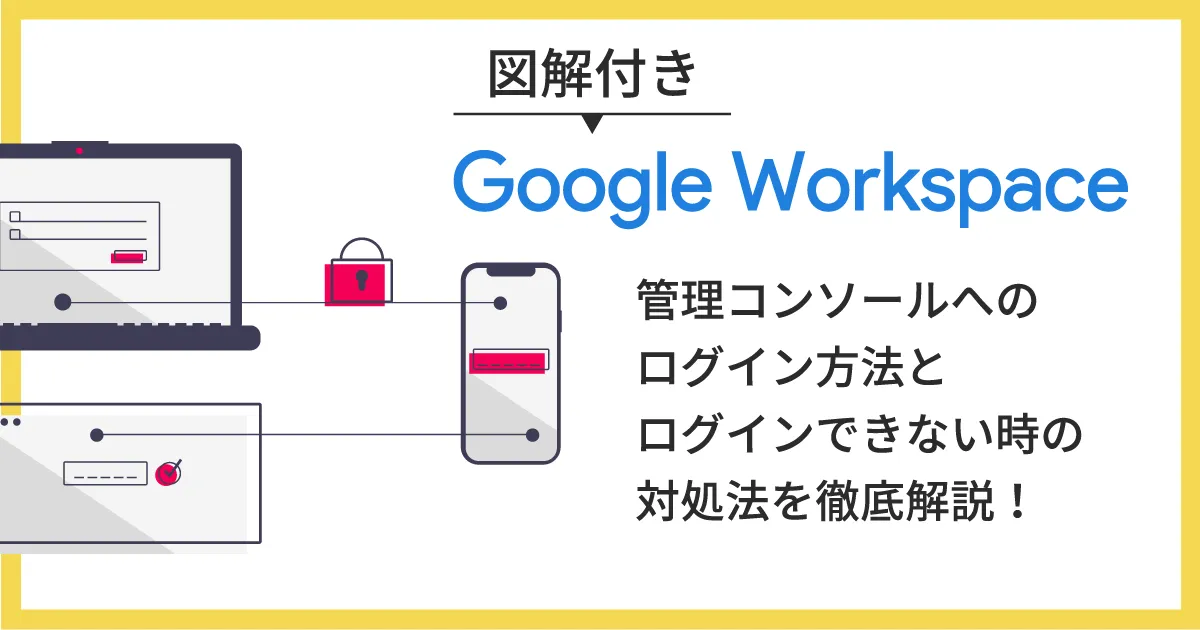- ホーム
- お役立ち
- Google Service
- G Suite を利用して、社内ポータルやブックマークを Chrome で共有する方法
G Suite を利用して、社内ポータルやブックマークを Chrome で共有する方法
- Chrome
- 管理コンソール
- 管理者
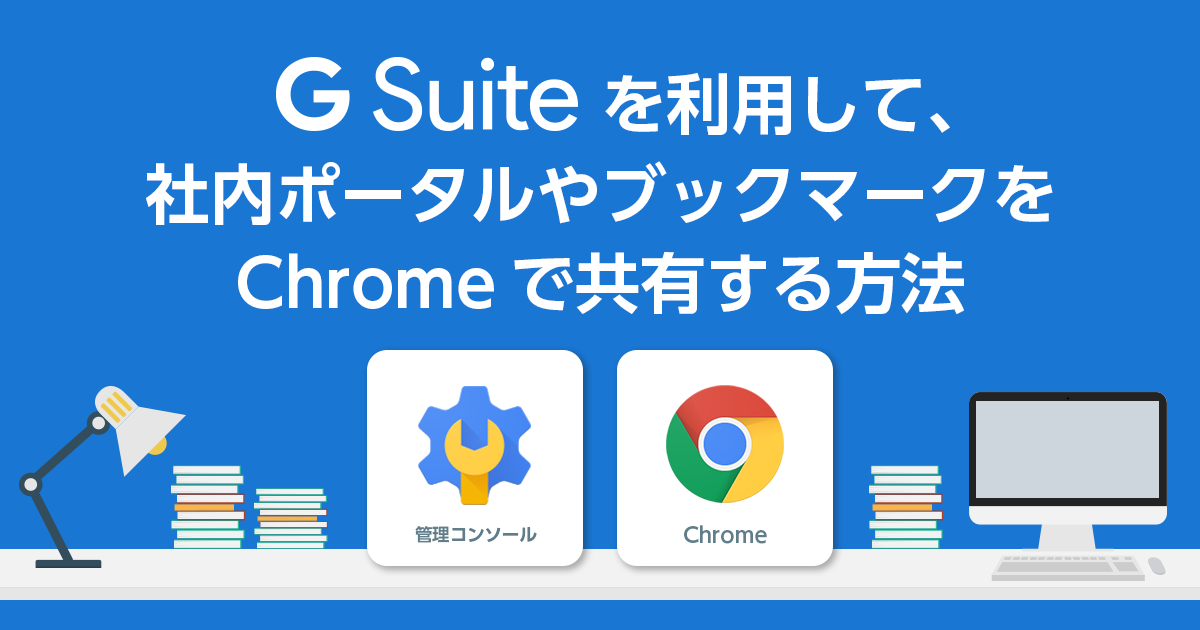
はじめに
今回は Google サイト で作成した社内ポータルや Google ドライブ の共有フォルダを社内で共有する際に役立つ設定を紹介します。
紹介する内容は以下の2つです。
- Chrome 起動時のページを社内ポータルに設定する方法
- 共有ブックマークを設定する方法
中途入社や新入社員への情報展開に便利なので、ぜひ試してみてください。
設定に必要なもの・権限・前提
- G Suite の管理コンソールへのアクセス権限(サービス管理者以上の権限)
- 社員は G Suite 利用時に Chrome ブラウザにログインしている。
社内ポータル展開方法1 Chrome 起動時のページを指定する方法
G Suite の管理者アカウントで G Suite 管理コンソールへログインし、管理コンソール > 端末管理 > Chrome 管理 > ユーザー設定 へアクセスします。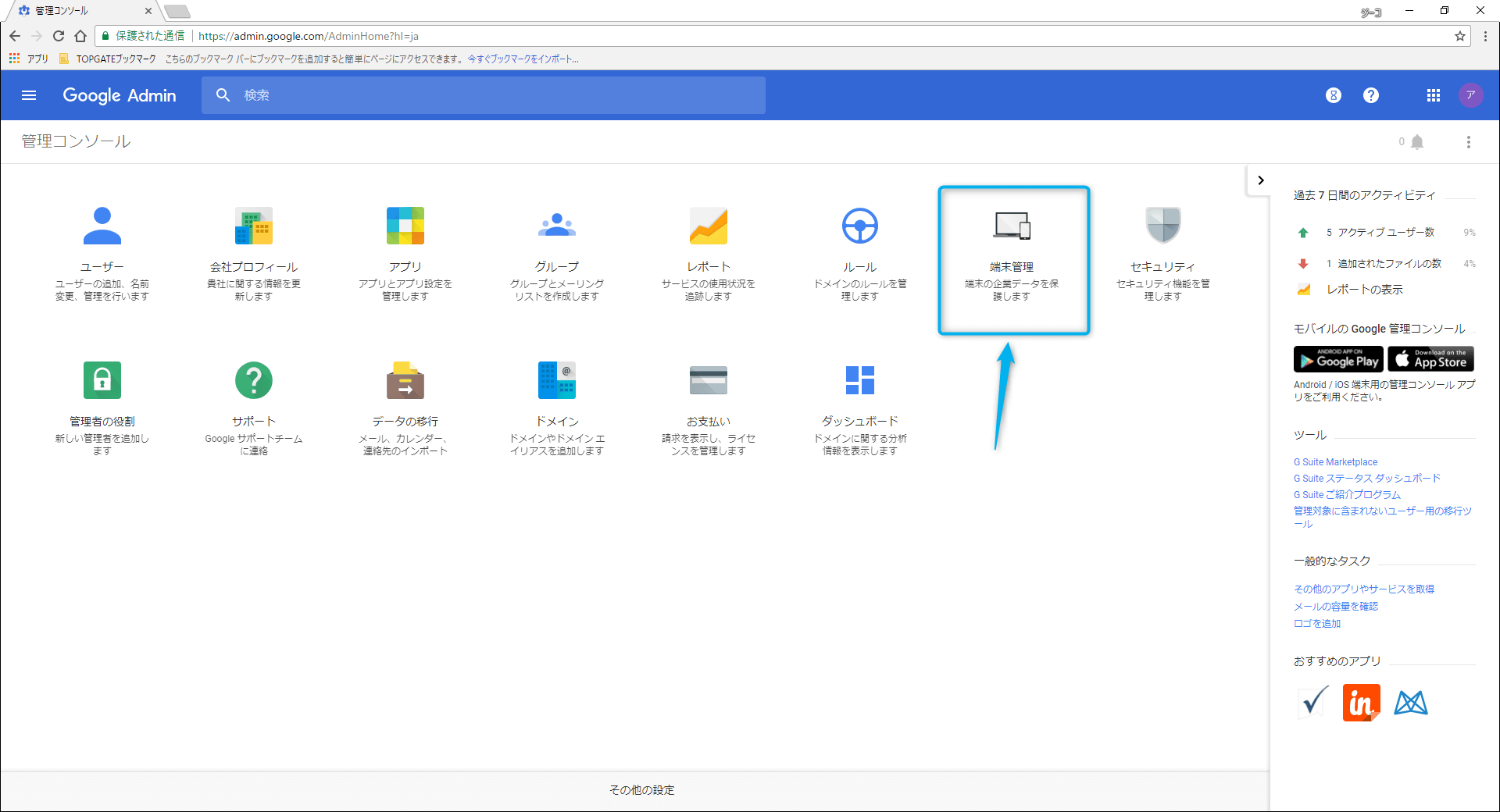
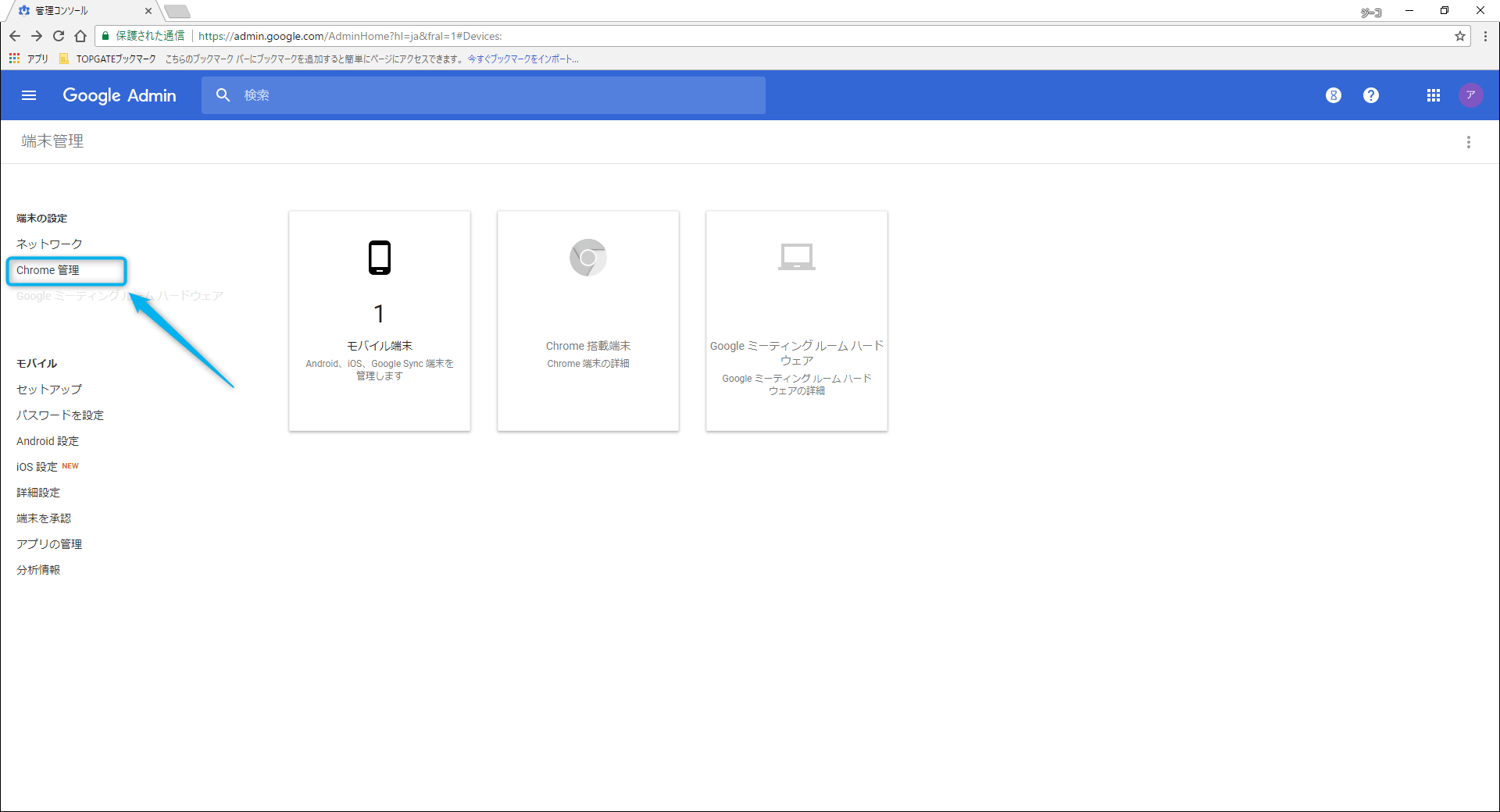
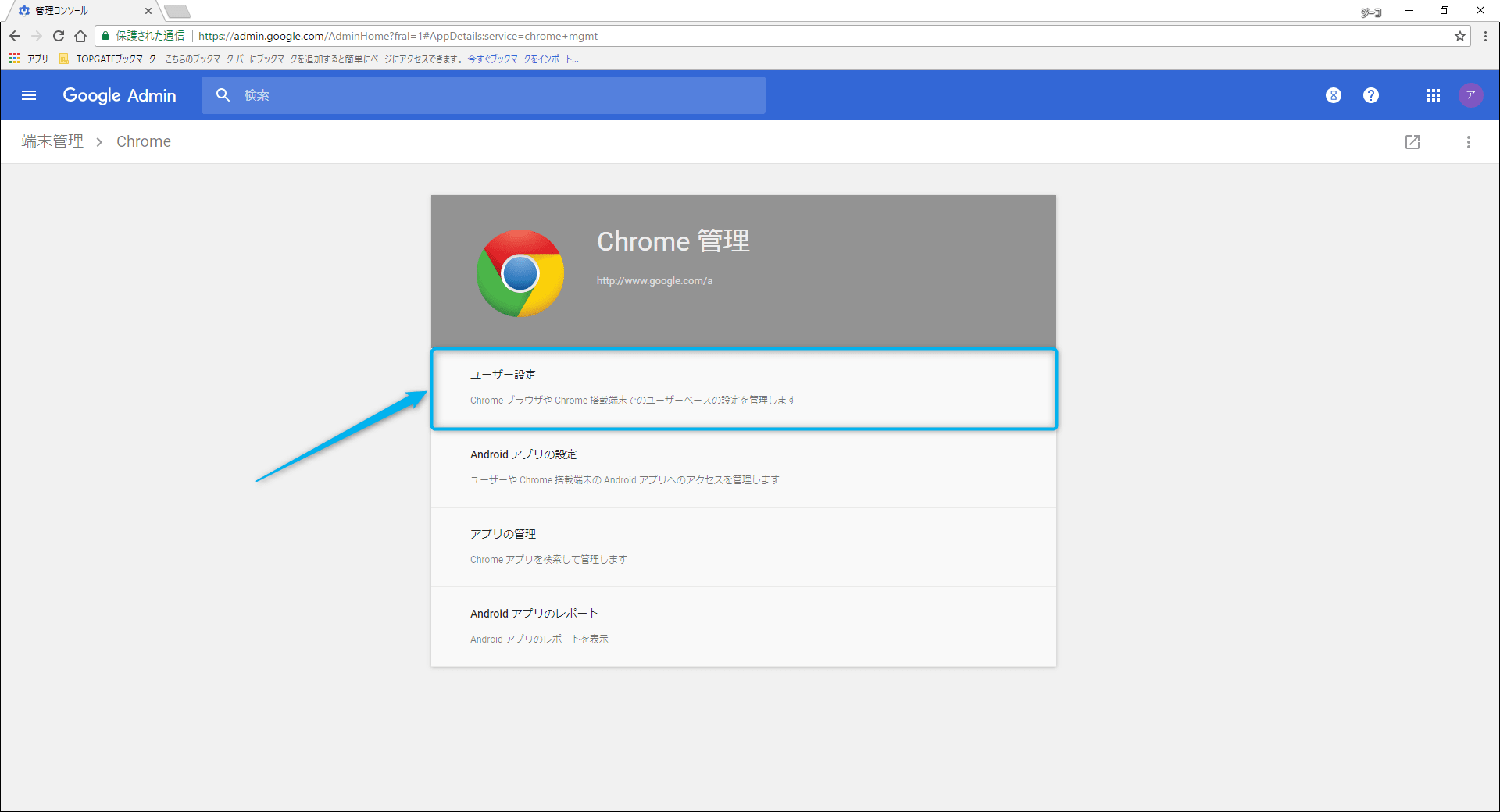
起動 > 起動時に読み込むページ で共有したい社内ポータルの URL を追加し、保存します。設定はこれで完了です。この記事では G Suite ユーザーハブ ( https://apps.google.com/user/hub ) の URL を指定しています。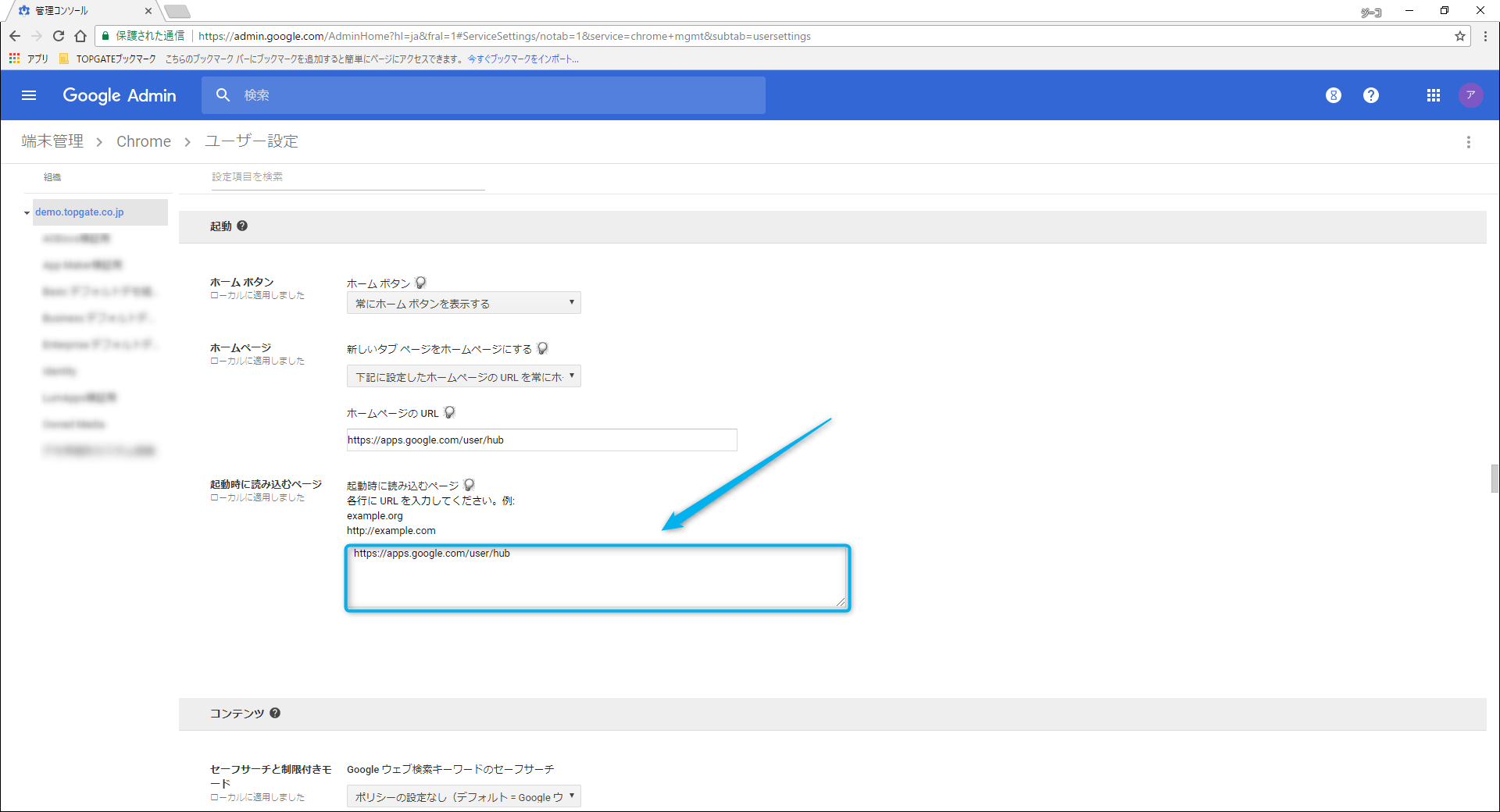
TIPS : G Suite ユーザーハブとは
この記事では、社内ポータルサイトではないですが、 G Suite ユーザーハブ ( https://apps.google.com/user/hub ) の URL を指定しています。ユーザーハブは G Suite 主要アプリへのリンクやモバイルアプリのダウンロード案内、ユーザー向けのカスタムメッセージなどが表示できます。
社内ポータル展開方法2 Chrome の共有ブックマークを設定する方法
G Suite の管理者アカウントで G Suite 管理コンソールへログインし、管理コンソール > 端末管理 > Chrome 管理 > ユーザー設定 へアクセスします。(同上)
ユーザー エクスペリエンス > 管理対象のブックマーク にて 管理対象のブックマークのフォルダ名 を入力し、共有したい URL とブックマーク名を管理対象のブックマーク に追記して保存します。設定は以上です。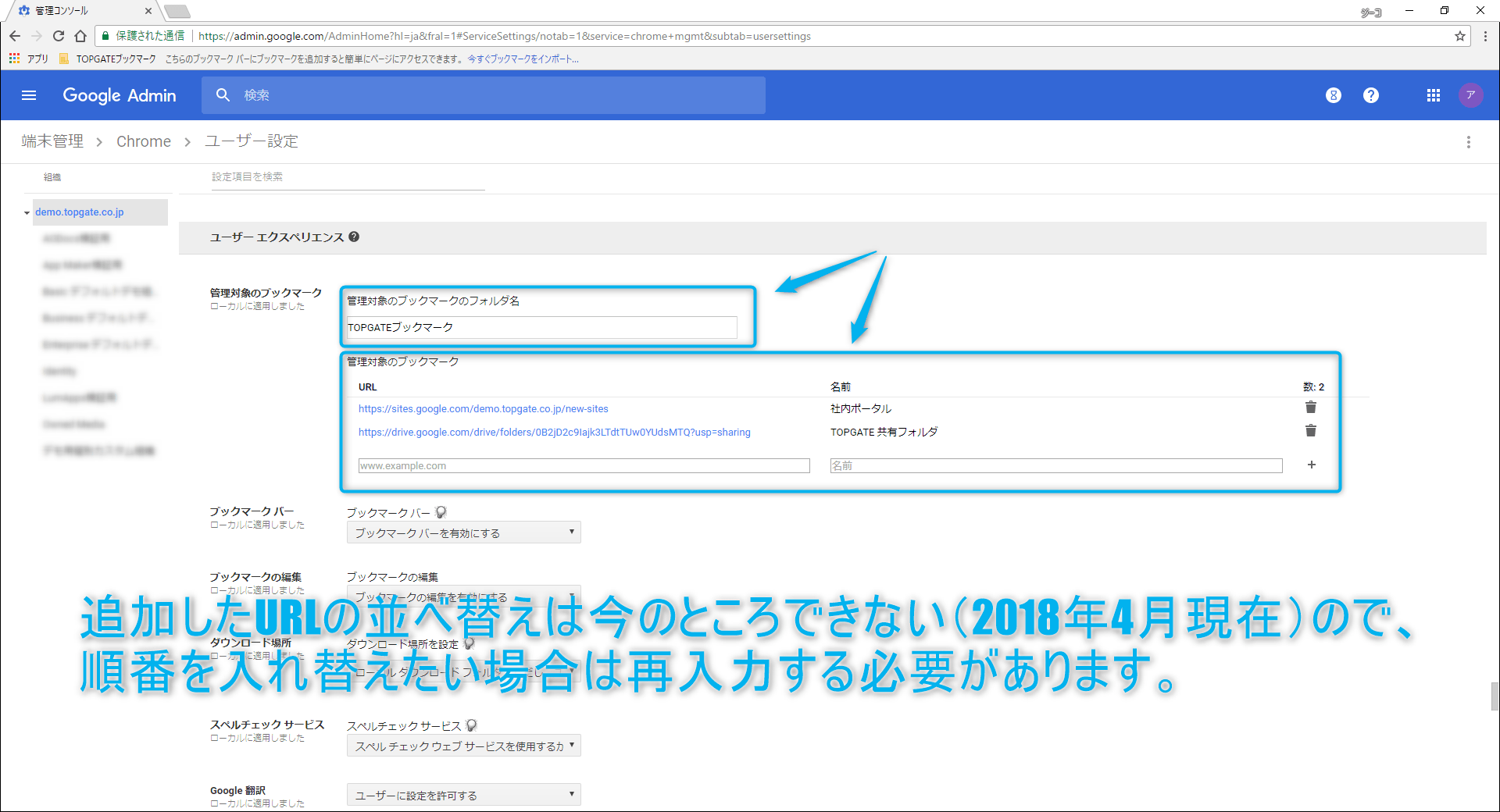
TIPS : G Suite の「組織」とは
G Suite 上で組織を作成している場合は、組織単位で起動時に読み込むページを設定できます。 G Suite の「組織」とは、 G Suite で利用するサービスのオン/オフやサービスポリシーを指定できる機能です。今回設定している Chrome 管理以外にも G Suite 利用ドメインでの Gmail や Google カレンダーのポリシーや他の Google サービスの利用のオン/オフを指定できます。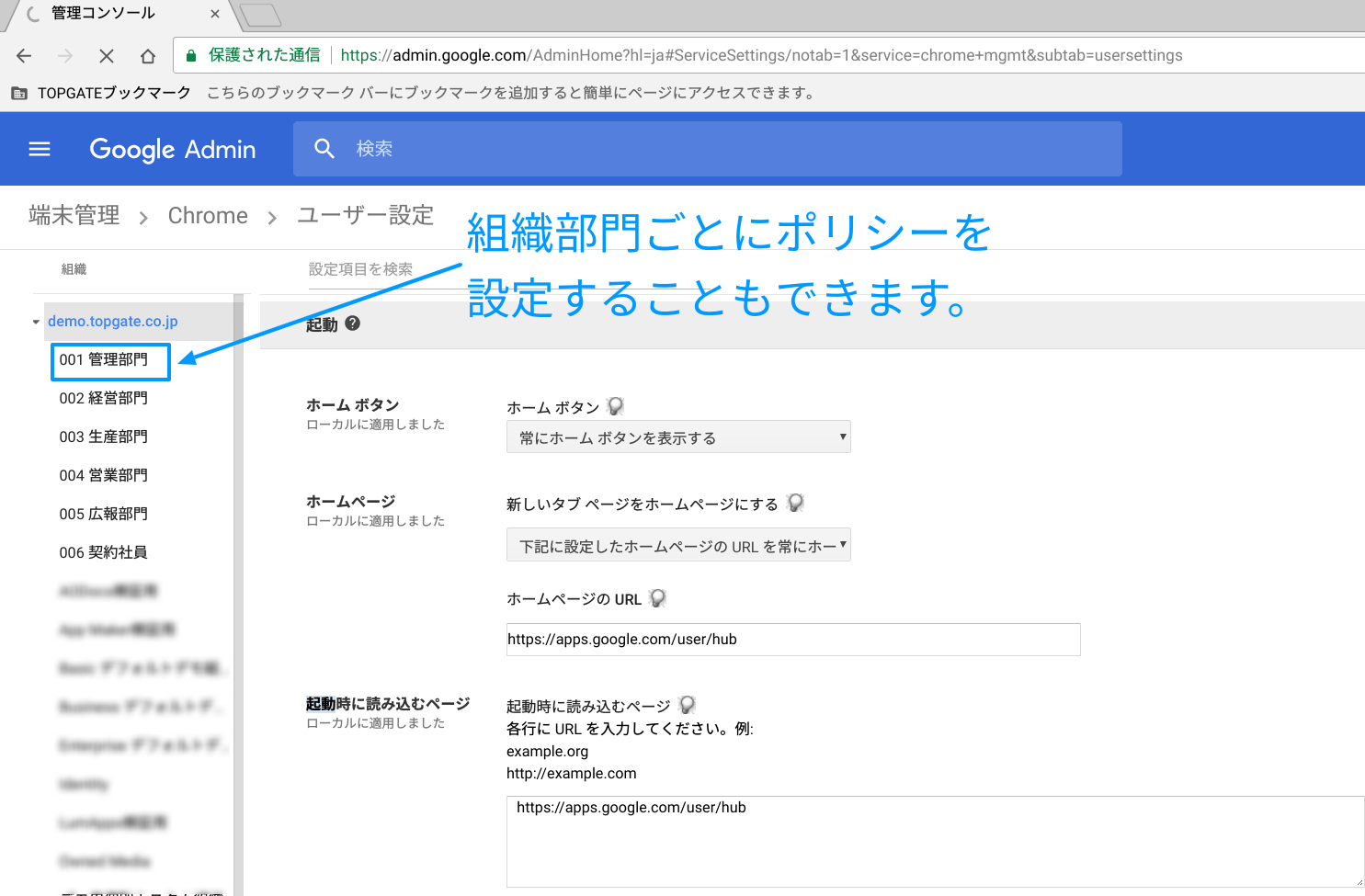
ユーザー側の動作
Chrome にログインしていない場合はログインします。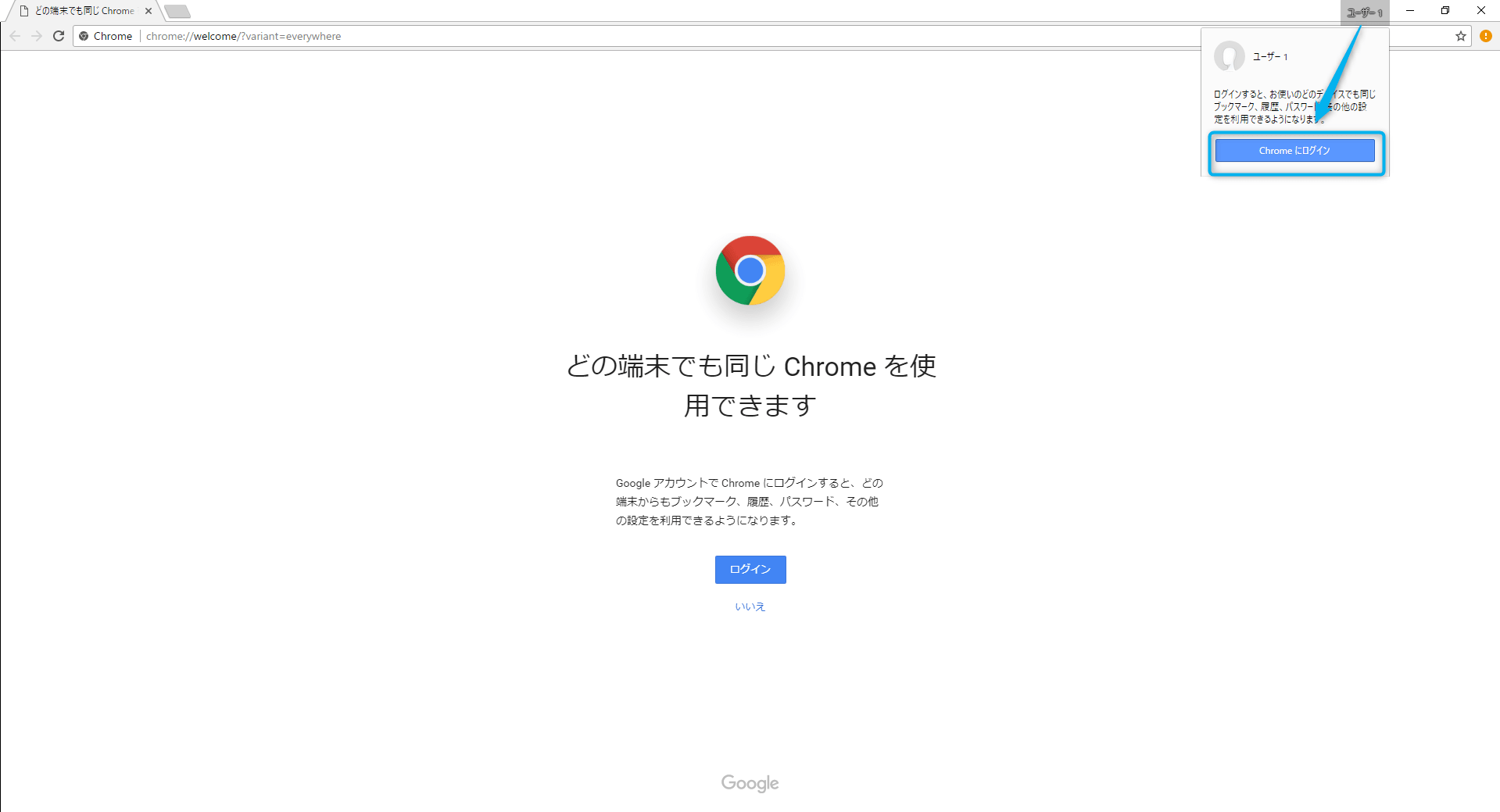
Chrome を起動すると指定した URL のページを読み込みます。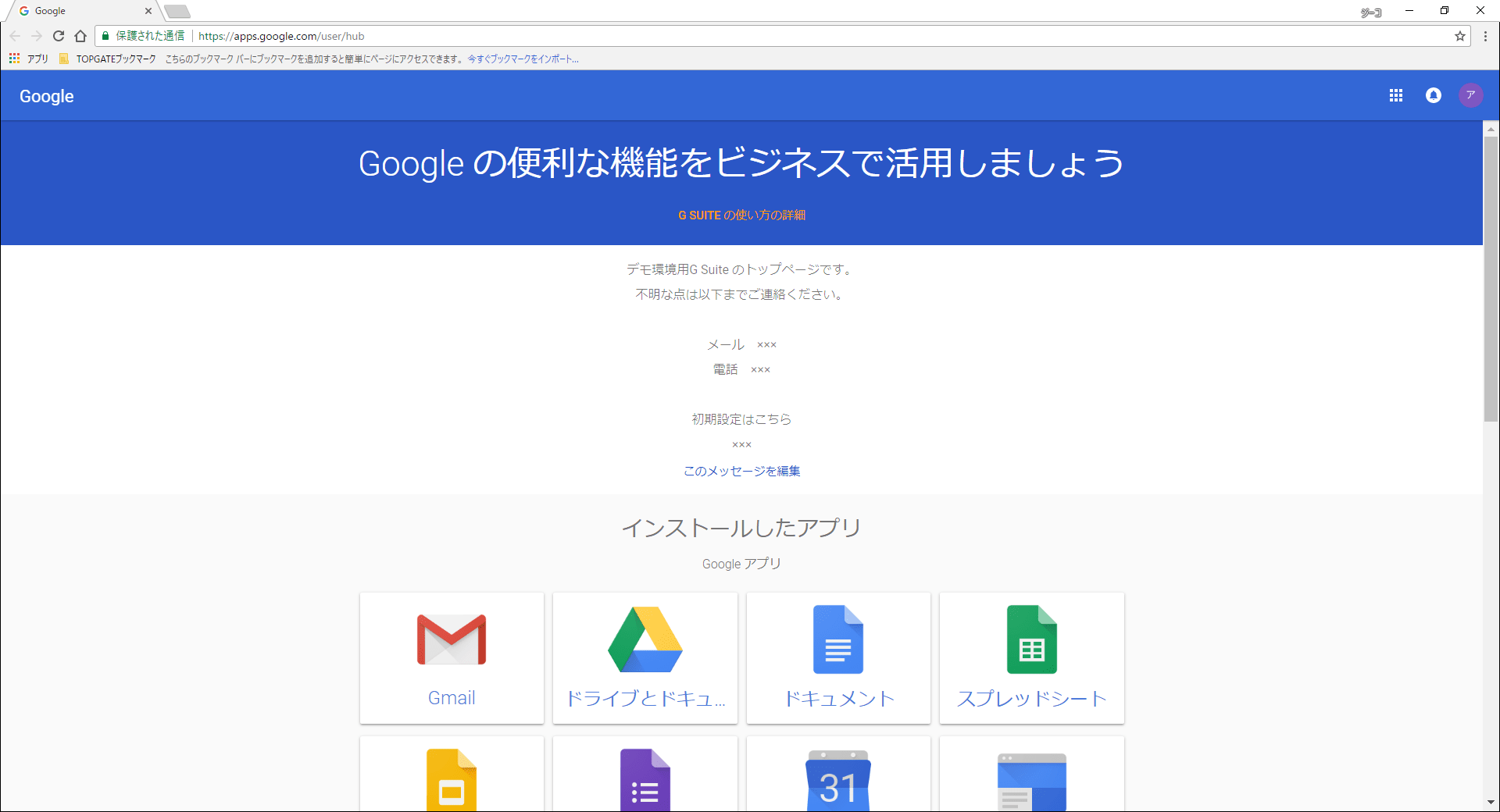
ブックマークバーに共有ブックマークフォルダが表示されます。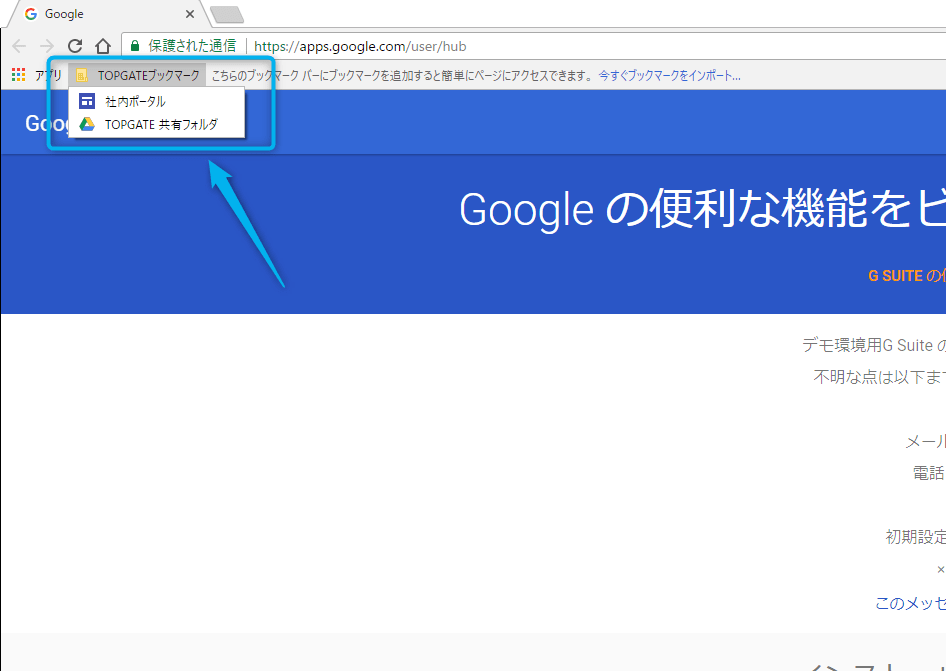
TIPS : ブックマークが反映されない場合の対処方法
ブックマークが反映されていない場合、 URL バーに chrome://policy を入力し、ポリシーを再読み込み をクリックします。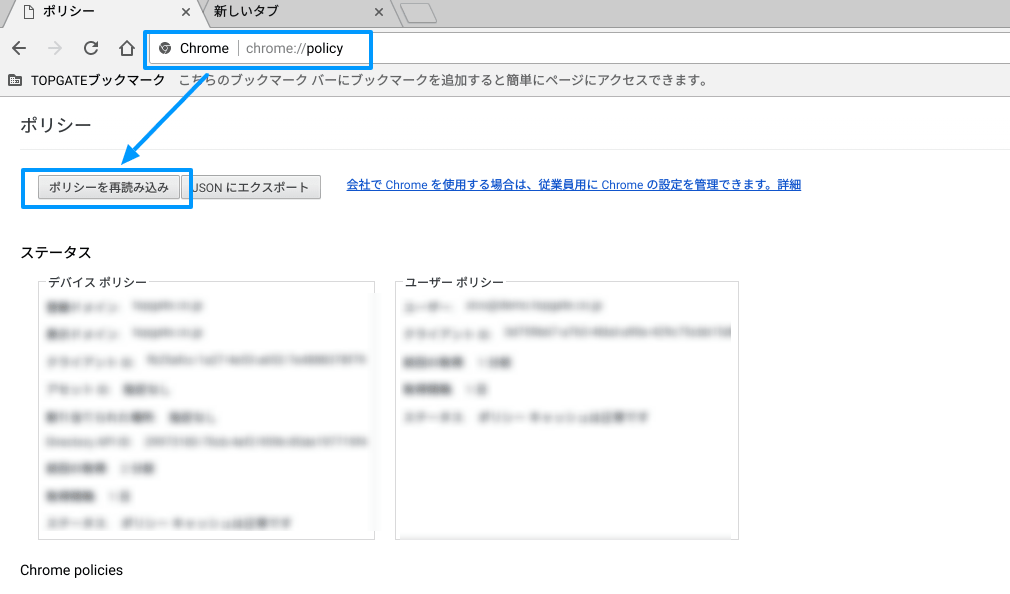
まとめ
いかがでしたでしょうか。 G Suite は検索機能が非常に強力なツールですが、ユーザーがアクセスしやすい場所に情報をまとめておくことで、より便利に利用できます。
社内の情報共有だけでなく、中途入社や新入社員への情報展開にも非常に便利なのでぜひ試してみてください。
G-genは、Google Cloud のプレミアパートナーとして Google Cloud / Google Workspace の請求代行、システム構築から運用、生成 AI の導入に至るまで、企業のより良いクラウド活用に向けて伴走支援いたします。
Contactお問い合わせ

Google Cloud / Google Workspace導入に関するお問い合わせ